- Narzędzie Usuń tło: Automatycznie usuwa tło z obrazu przy użyciu sztucznej inteligencji.
- Narzędzie Różdżka: Umożliwia szybkie zaznaczenie i usunięcie tła poprzez kliknięcie na obszarze o podobnej kolorystyce.
- Narzędzie Szybkie zaznaczanie: Pozwala na zaznaczenie obiektów poprzez przeciąganie narzędzia po obrazie, automatycznie rozpoznając krawędzie.
- Narzędzie Lasso wielokątne: Daje możliwość ręcznego zaznaczania obszarów wokół obiektów, co daje większą kontrolę nad procesem.
- Refine Edge: Narzędzie do doprecyzowania krawędzi, które pomaga uzyskać lepsze dopasowanie obiektów do nowego tła.
Jak skutecznie usunąć tło w Photoshopie za pomocą narzędzi
Usuwanie tła w programie Adobe Photoshop to kluczowa umiejętność, która pozwala na poprawę jakości zdjęć i grafik. Wybór odpowiedniego narzędzia do usunięcia tła jest niezwykle istotny, ponieważ różne metody mogą być bardziej efektywne w zależności od rodzaju obrazu. Program oferuje kilka podstawowych narzędzi, które ułatwiają ten proces, a ich znajomość pozwala na szybkie i precyzyjne osiągnięcie zamierzonych efektów.
Wśród dostępnych narzędzi znajdziesz zarówno automatyczne, jak i ręczne metody. Każde z nich ma swoje unikalne cechy i zastosowania, co sprawia, że są one dostosowane do różnych potrzeb użytkowników. Warto zapoznać się z tymi narzędziami, aby móc efektywnie wycinać tło w Photoshopie i uzyskiwać profesjonalne rezultaty.
Wybór odpowiedniego narzędzia do usuwania tła w Photoshopie
Wybór odpowiedniego narzędzia do usuwania tła w Photoshopie powinien być uzależniony od złożoności obrazu oraz doświadczenia użytkownika. Dla prostych tła, takich jak jednolite kolory, narzędzia automatyczne, takie jak Narzędzie Usuń tło, mogą być wystarczające. Z kolei bardziej skomplikowane obrazy z wieloma detalami mogą wymagać użycia narzędzi ręcznych, takich jak Narzędzie Szybkie zaznaczanie lub Narzędzie Lasso, które dają większą kontrolę nad procesem zaznaczania.- Narzędzie Usuń tło: Szybka opcja dla prostych obrazów.
- Narzędzie Różdżka: Idealne do usuwania tła o jednolitym kolorze.
- Narzędzie Szybkie zaznaczanie: Dobre dla obrazów z wyraźnymi krawędziami.
- Narzędzie Lasso: Umożliwia ręczne zaznaczanie skomplikowanych kształtów.
Krok po kroku: Użycie narzędzia "Szybki wybór" dla prostych tła
Użycie narzędzia "Szybki wybór" w Photoshopie to doskonały sposób na szybkie usunięcie tła z prostych obrazów. Aby rozpocząć, otwórz obraz, z którego chcesz usunąć tło. Następnie wybierz narzędzie "Szybkie zaznaczanie" z panelu narzędzi po lewej stronie ekranu. To narzędzie działa na zasadzie zaznaczania obszarów na podstawie koloru i tekstury, co czyni je idealnym do pracy z obrazami o wyraźnych konturach.
Po wybraniu narzędzia, kliknij i przeciągnij po obszarze, który chcesz zachować. Narzędzie automatycznie rozpozna krawędzie obiektu, co ułatwia zaznaczanie. Jeśli przypadkowo zaznaczysz zbyt dużo, możesz użyć opcji "Odejmij od zaznaczenia", klikając ikonę minus na pasku narzędzi. Dostosuj rozmiar pędzla, aby precyzyjniej zaznaczyć szczegóły, korzystając z klawiszy nawiasów `[` i `]` na klawiaturze.
Gdy zaznaczenie jest już gotowe, wystarczy wcisnąć klawisz "Delete", aby usunąć tło. Pamiętaj, że po usunięciu tła możesz chcieć dopracować krawędzie, aby uzyskać bardziej naturalny wygląd. W tym celu możesz skorzystać z narzędzi takich jak "Refine Edge", które pozwalają na precyzyjne wygładzenie krawędzi obiektu. Dzięki tym prostym krokom, z łatwością usuniesz tło z obrazów w Photoshopie.
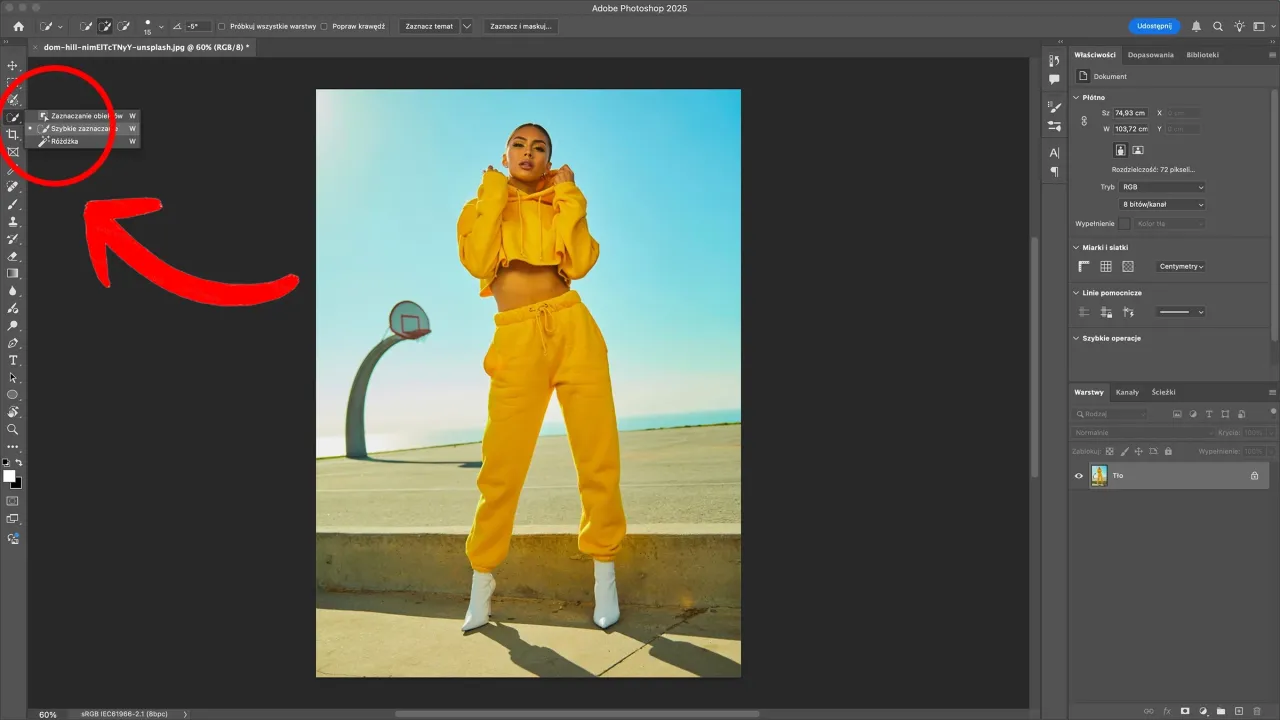
Alternatywne metody usuwania tła w Photoshopie dla zaawansowanych
Usuwanie tła w programie Adobe Photoshop może być bardziej skomplikowane, gdy mamy do czynienia z obrazami o złożonej strukturze. W takich przypadkach warto skorzystać z bardziej zaawansowanych metod, które pozwalają na precyzyjne i dokładne usunięcie tła. Techniki te są szczególnie przydatne, gdy tło jest zróżnicowane lub obiekt ma skomplikowane krawędzie, co sprawia, że podstawowe narzędzia mogą nie być wystarczające.
Wśród alternatywnych metod, które warto rozważyć, znajdują się maski warstw oraz różne techniki selekcji. Użycie maski warstwy pozwala na precyzyjne definiowanie obszarów, które mają być widoczne, a które mają zostać ukryte, co daje większą kontrolę nad końcowym efektem. Dzięki tym zaawansowanym technikom, możliwe jest uzyskanie profesjonalnych rezultatów, które zadowolą nawet najbardziej wymagających użytkowników.
Wykorzystanie maski warstwy do precyzyjnego usuwania tła
Maski warstw to jedno z najpotężniejszych narzędzi w Photoshopie, które umożliwia precyzyjne usuwanie tła. Dzięki nim możesz zachować oryginalny obraz, a jednocześnie ukryć niechciane elementy. Aby użyć maski warstwy, najpierw wybierz obiekt, który chcesz zachować, a następnie dodaj maskę do warstwy. Użyj narzędzi pędzla, aby malować na masce, co pozwoli na precyzyjne określenie, które obszary mają być widoczne, a które ukryte.
Jedną z głównych zalet korzystania z masek warstw jest możliwość łatwego dostosowywania efektów po ich zastosowaniu. Jeśli zauważysz, że krawędzie są zbyt ostre lub nieprecyzyjne, możesz łatwo poprawić maskę, malując na niej czarnym lub białym kolorem. To sprawia, że maski warstw są idealnym rozwiązaniem dla tych, którzy chcą uzyskać profesjonalny efekt w swoich projektach graficznych.
| Zalety użycia masek warstw | Wady użycia masek warstw |
| Precyzyjne definiowanie obszarów | Może wymagać więcej czasu na naukę |
| Możliwość edytowania efektów w przyszłości | Wymaga zrozumienia zasad działania masek |
Zastosowanie narzędzia "Magiczna różdżka" do szybkiego usuwania tła
Narzędzie "Magiczna różdżka" w Photoshopie to jedno z najprostszych i najskuteczniejszych narzędzi do usuwania tła, zwłaszcza gdy tło jest jednolite lub ma podobne kolory. Aby rozpocząć, wybierz narzędzie z panelu po lewej stronie ekranu. Następnie kliknij na obszar tła, które chcesz usunąć. Program automatycznie zaznaczy wszystkie obszary o podobnej kolorystyce, co ułatwia proces usuwania tła.
Możesz dostosować tolerancję narzędzia w panelu opcji, co pozwoli na bardziej precyzyjne zaznaczenie. Jeśli zaznaczenie jest zbyt małe, zwiększ tolerancję, aby objąć więcej obszarów. Po zaznaczeniu tła, wystarczy wcisnąć klawisz "Delete", aby usunąć niechciane elementy. Narzędzie to jest szczególnie skuteczne w przypadku prostych obrazów, gdzie tło jest jednorodne, co pozwala na szybkie i efektywne uzyskanie przezroczystego tła.
Najczęstsze problemy przy usuwaniu tła i ich rozwiązania
Podczas usuwania tła w Photoshopie, użytkownicy mogą napotkać różne problemy, które mogą wpłynąć na jakość końcowego efektu. Jednym z najczęstszych problemów są poszarpane krawędzie, które mogą wystąpić, gdy narzędzie zaznaczania nie uchwyciło dokładnie konturów obiektu. Aby rozwiązać ten problem, warto skorzystać z funkcji "Refine Edge", która pozwala na wygładzenie krawędzi i uzyskanie bardziej naturalnego wyglądu.
Innym problemem mogą być artefakty, które pojawiają się na przezroczystym tle, często w wyniku nieprecyzyjnego zaznaczenia. Aby ich uniknąć, warto stosować techniki maskowania warstw, które pozwalają na precyzyjne definiowanie obszarów do usunięcia. Użytkownicy powinni również regularnie powiększać obraz, aby dokładnie sprawdzić jakość krawędzi i unikać błędów, które mogą być niewidoczne przy normalnym powiększeniu.
Jak poprawić krawędzie po usunięciu tła dla profesjonalnego efektu
Aby uzyskać profesjonalny efekt po usunięciu tła, kluczowe jest dopracowanie krawędzi obiektu. Jednym ze sposobów jest użycie narzędzia "Doprecyzuj krawędzie", które umożliwia wygładzenie i poprawę konturów. Możesz dostosować różne parametry, takie jak promień, aby uzyskać najlepszy efekt, a także użyć opcji "Dodaj do zaznaczenia" lub "Odejmij od zaznaczenia", aby precyzyjnie dostosować zaznaczenie.
Inną skuteczną metodą jest korzystanie z masek warstw, które umożliwiają dalsze edytowanie krawędzi po usunięciu tła. Dzięki maskom możesz łatwo malować na warstwie, aby ukryć lub odsłonić określone obszary, co pozwala na uzyskanie bardziej naturalnego wyglądu. Pamiętaj, aby zawsze pracować na kopii oryginalnego obrazu, aby móc wrócić do pierwotnej wersji, jeśli zajdzie taka potrzeba.
Czytaj więcej: Jak odwrócić kolory w Photoshopie i uzyskać zaskakujące efekty
Jak wykorzystać sztuczną inteligencję do usuwania tła w Photoshopie
W ostatnich latach sztuczna inteligencja zyskała na znaczeniu w dziedzinie edycji zdjęć, a Adobe Photoshop nie pozostaje w tyle. Nowe funkcje, takie jak Narzędzie Usuń tło, wykorzystują algorytmy AI do automatycznego wykrywania i usuwania tła, co znacznie przyspiesza proces edycji. Dzięki tym technologiom, użytkownicy mogą uzyskać zadowalające efekty w zaledwie kilka kliknięć, co jest szczególnie przydatne w przypadku dużych projektów lub gdy trzeba szybko przygotować materiały marketingowe.
Co więcej, przyszłość edycji zdjęć z wykorzystaniem AI obiecuje jeszcze więcej innowacji. Możliwość integracji z innymi programami i aplikacjami może otworzyć nowe drzwi do automatyzacji procesów, takich jak masowe usuwanie tła czy przetwarzanie zdjęć w czasie rzeczywistym. Warto śledzić rozwój tych technologii, aby móc jeszcze lepiej wykorzystać je w swojej pracy i zwiększyć swoją efektywność w obszarze edycji graficznej.





